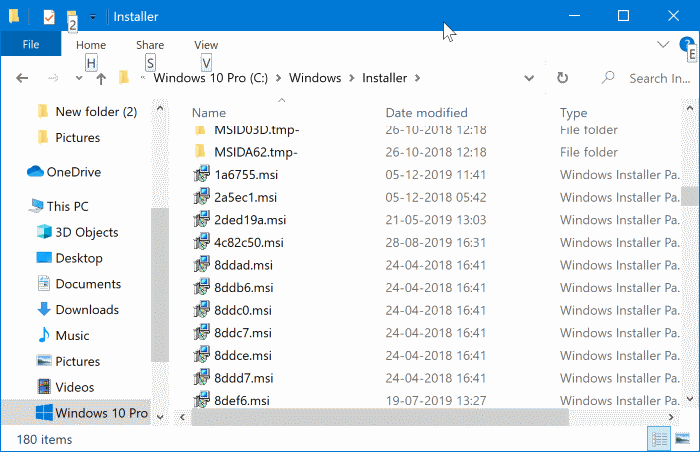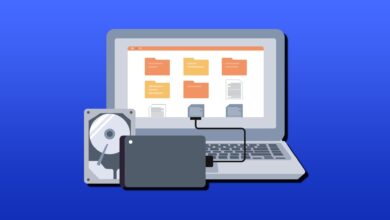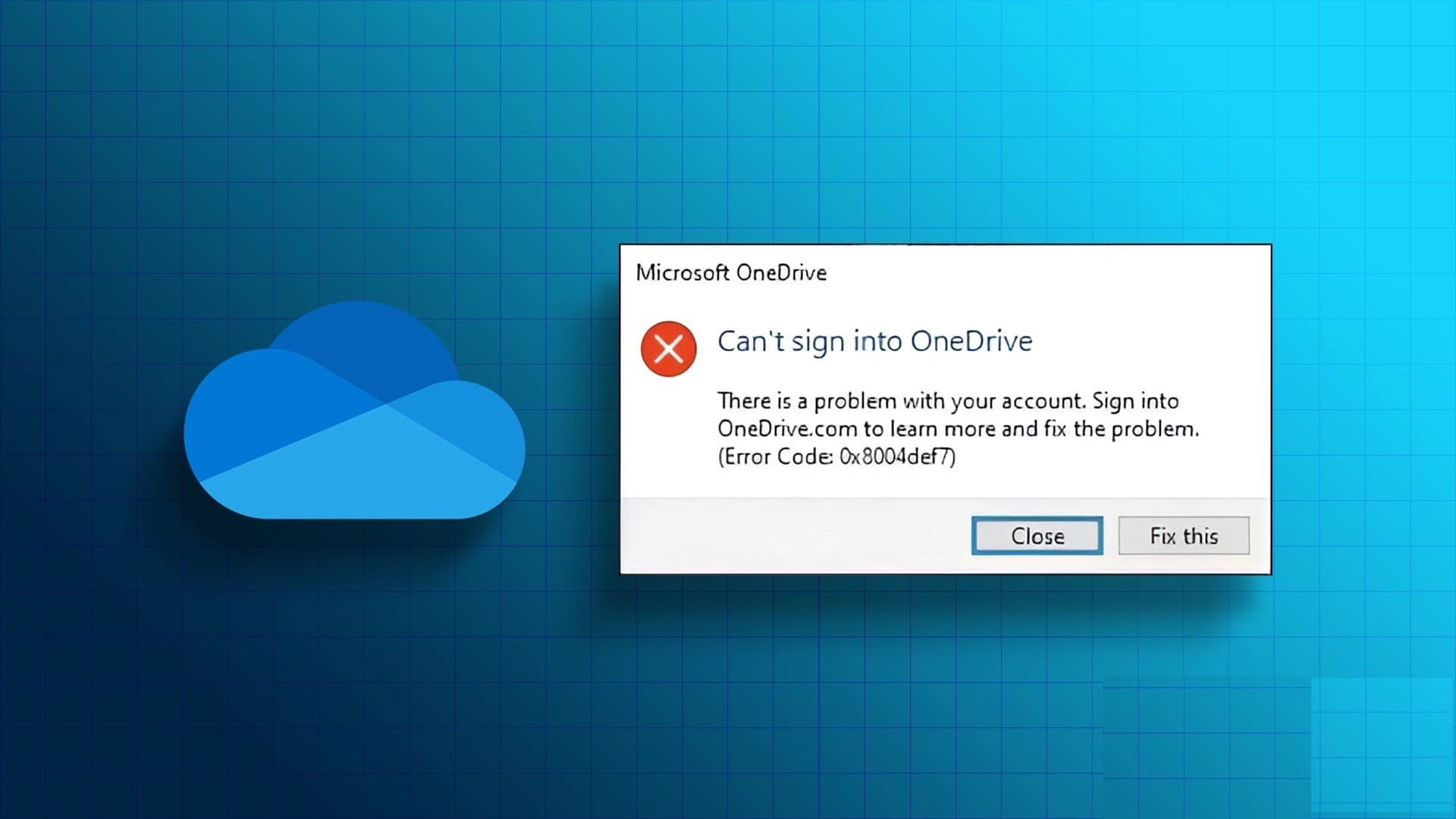Filhistorik är ett användbart verktyg i Windows 11 som automatiskt säkerhetskopierar utvalda filer och mappar till en extern enhet. Det tar Regelbundna säkerhetskopior av dina viktiga filer Som Windows kan återställa när som helst. Du kan också använda Filhistorik för att återställa tidigare versioner av filer eller mappar som du kan ha raderat. Den här artikeln visar hur du konfigurerar och använder Filhistorik för att säkerhetskopiera och återställa filer i Windows 11.
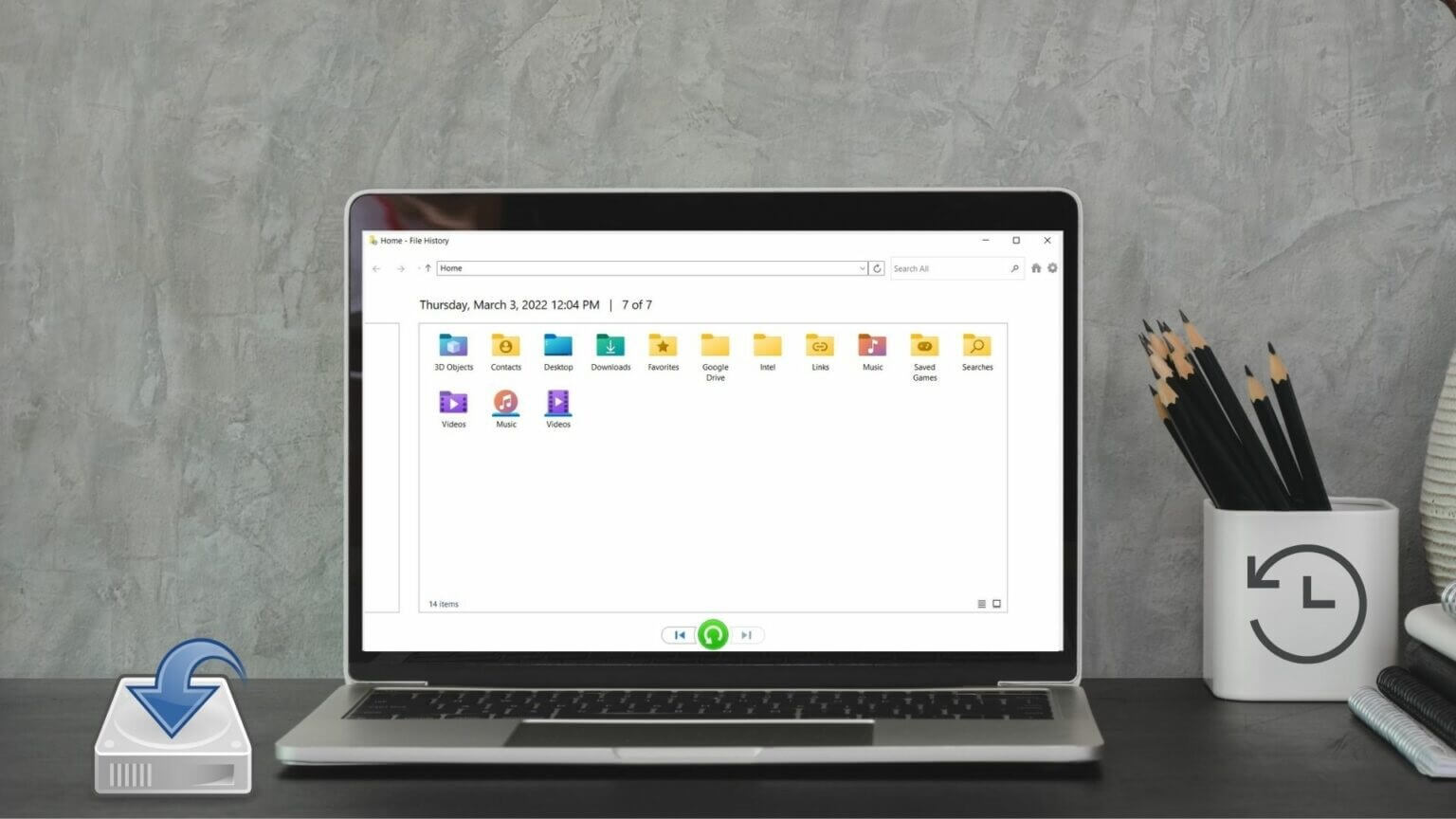
Så här ställer du in filhistorik i Windows 11
Till skillnad från tidigare versioner tillåter inte Windows 11 dig att komma åt Filhistorik från Inställningar-appen. Istället måste du använda Kontrollpanelen för att konfigurera och använda Filhistorik i Windows 11.
Steg 1: Öppen start meny och skriv in kontrollbord och tryck på Enter.
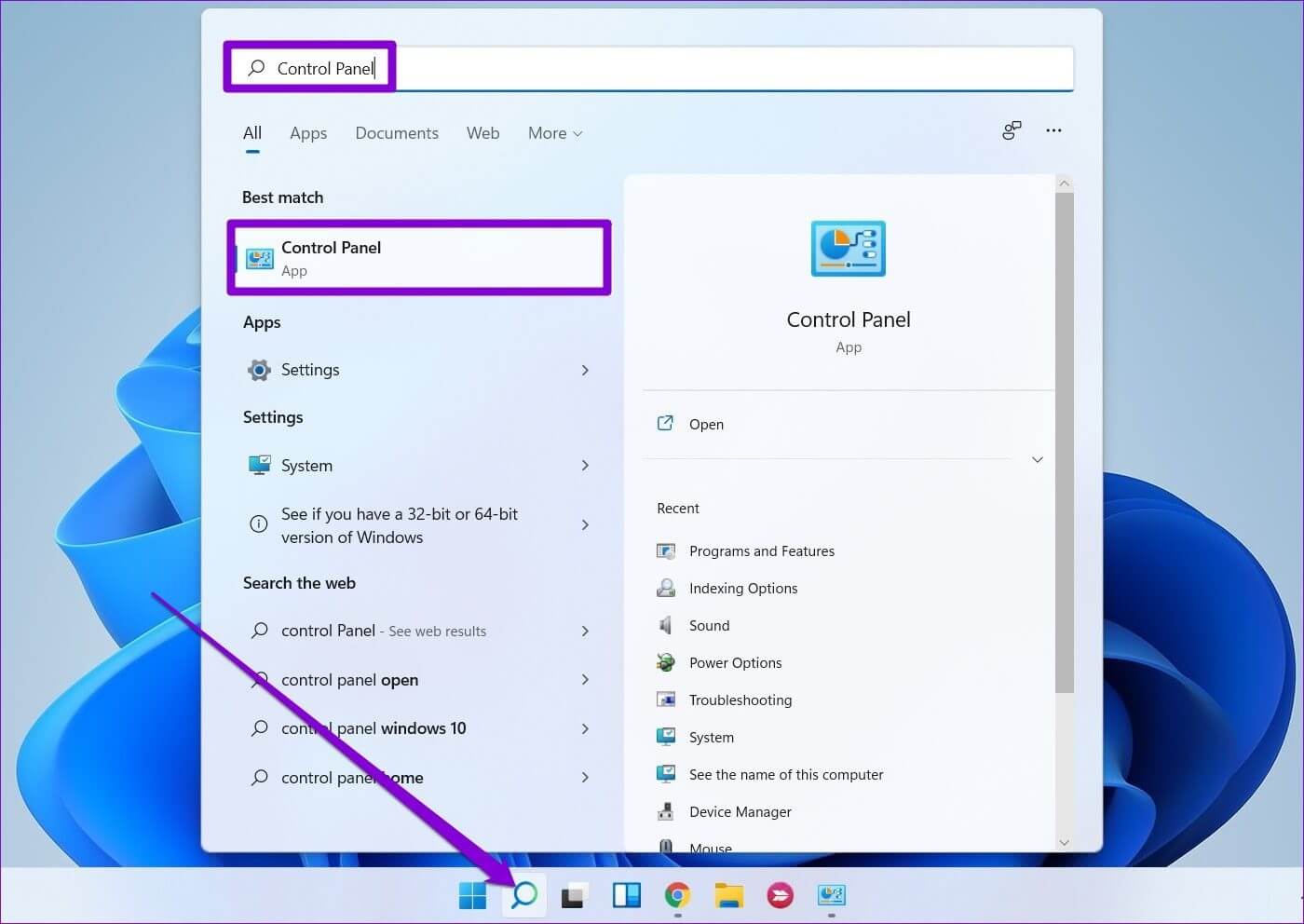
Steg 2: förändra Visa typ till stora eller små ikoner och välj Filhistorik.
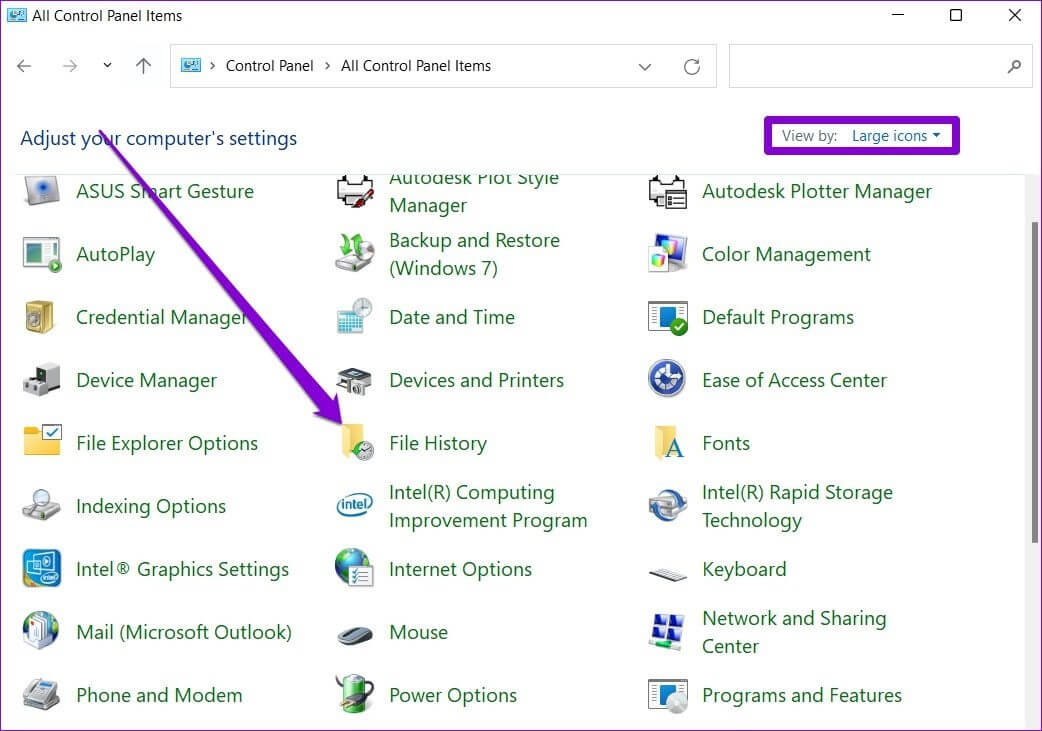
Steg 3: Om du inte ansluter någon extern hårddisk kommer du att se felet. "Ingen användbar hårddisk hittades"Ansluta. extern hårddisk Uppdatera sidan för att fortsätta.
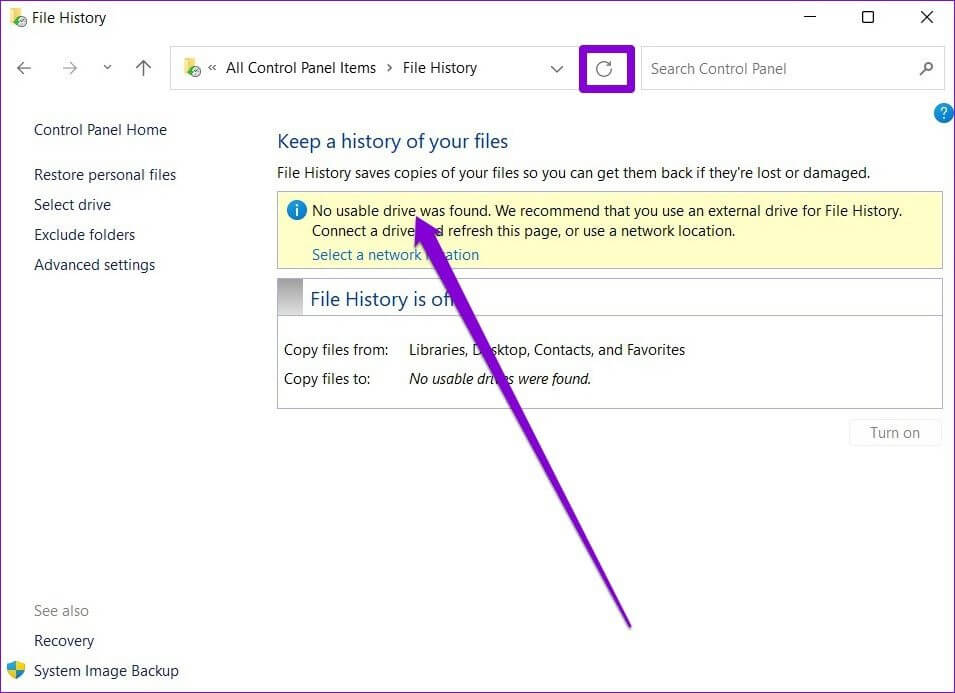
Steg 4: Klick Spela upp-knappen att möjliggöra Filhistorik.
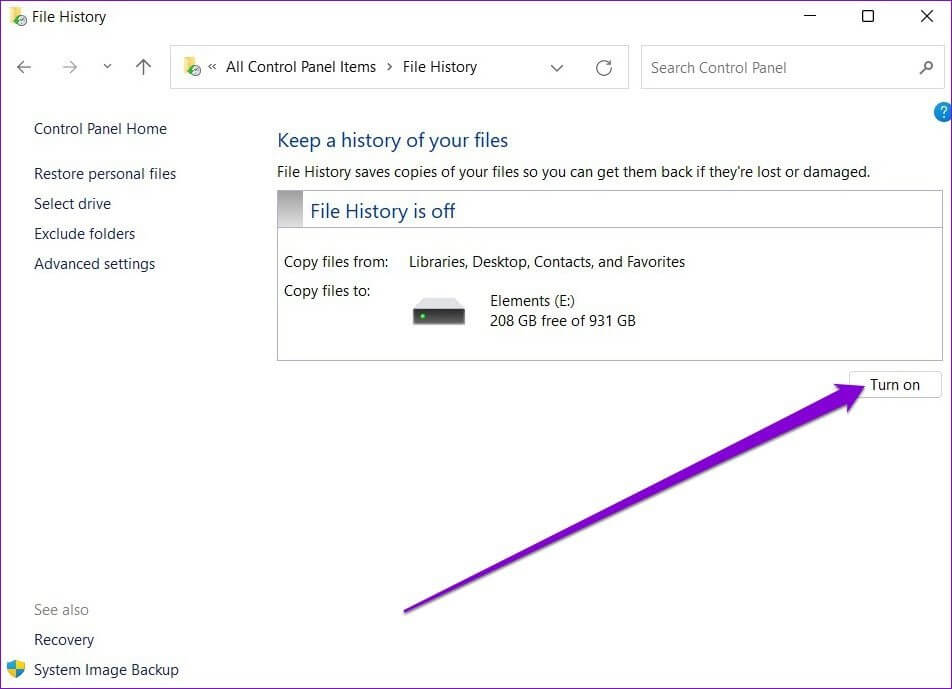
När Filhistorik är aktiverad börjar säkerhetskopiera dina filer automatiskt. Du kan också välja att säkerhetskopiera till en nätverksplats om det är möjligt.
Så här använder du filhistorik i Windows 11
Nu ska vi se hur du kan använda Filhistorik för att säkerhetskopiera filer, lägga till eller ta bort mappar och justera andra viktiga inställningar.
Säkerhetskopiera filer med filhistorik
Som standard säkerhetskopierar Filhistorik endast filer från bibliotek, skrivbord, kontakter och favoriter. Du kan dock lägga till fler mappar som du vill genom att följa stegen nedan.
Steg 1: Leta reda på den mapp du vill lägga till i säkerhetskopieringshistorikfilen.
Steg 2: Högerklicka på mappen, gå till alternativet "Inkludera i bibliotek" och välj önskad plats.
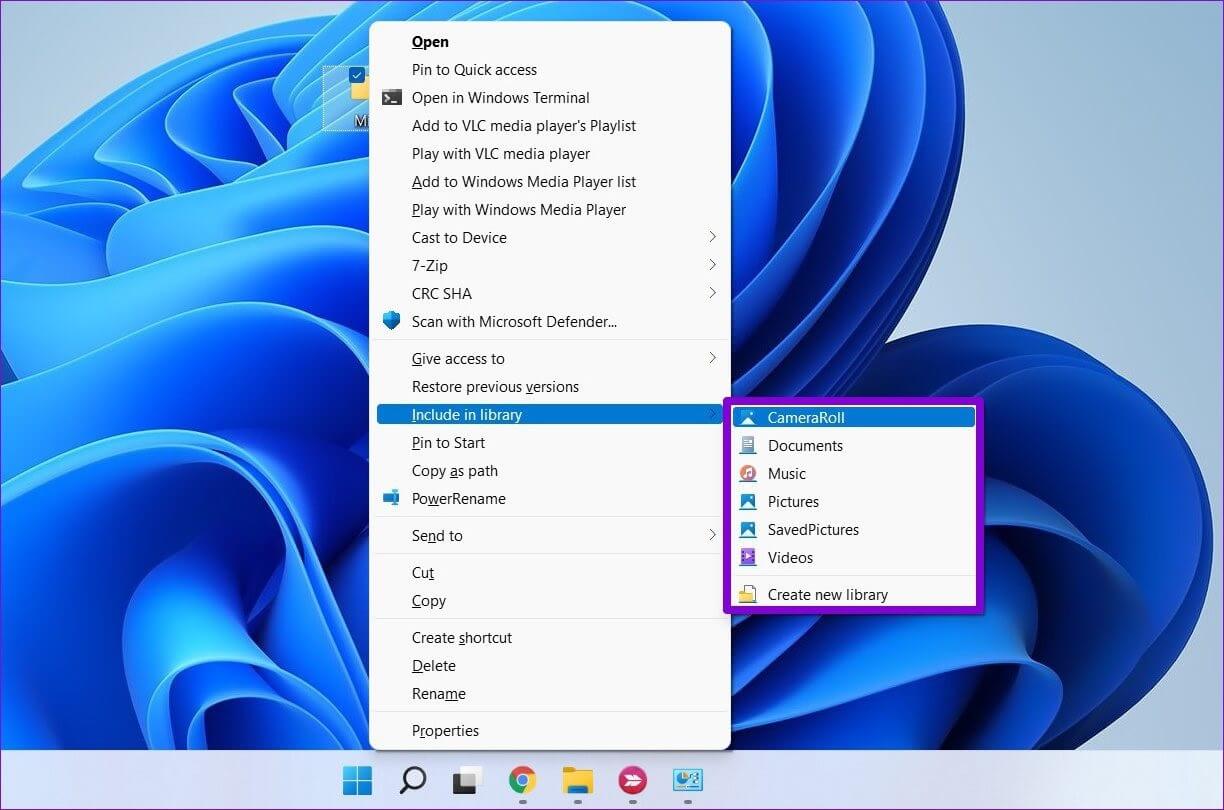
Det var allt. Eftersom ditt bibliotek redan är säkerhetskopierat kommer alla filer eller mappar du lägger till där att ingå i det.
På samma sätt, om du vill exkludera vissa mappar från säkerhetskopian av filhistorik, så här är vad du behöver göra.
Steg 1: Klick Windows-sökknapp , Och skriv Filhistorik och tryck på Enter.
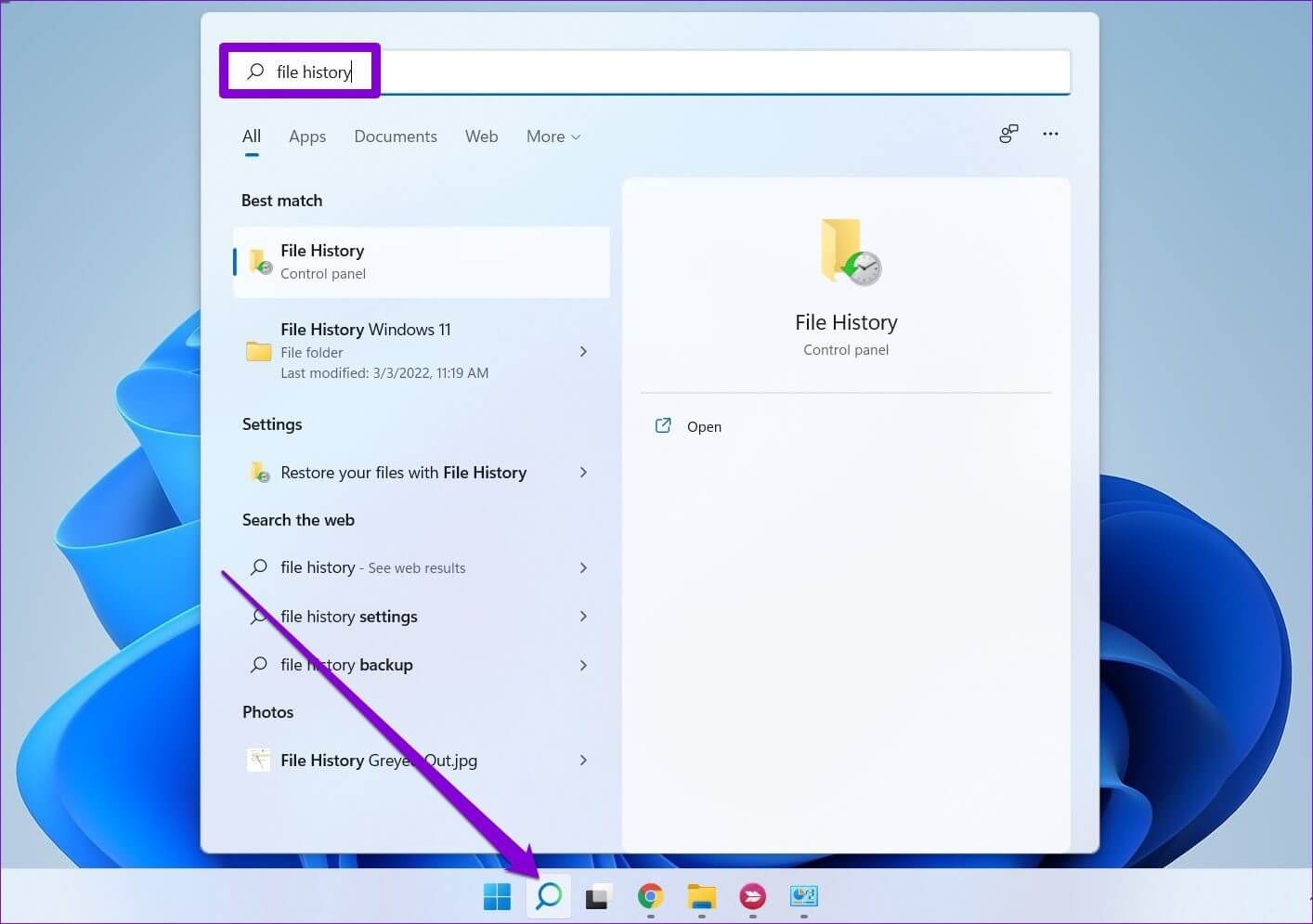
Steg 2: Använd den högra rutan för att välja Exkludera mappar.
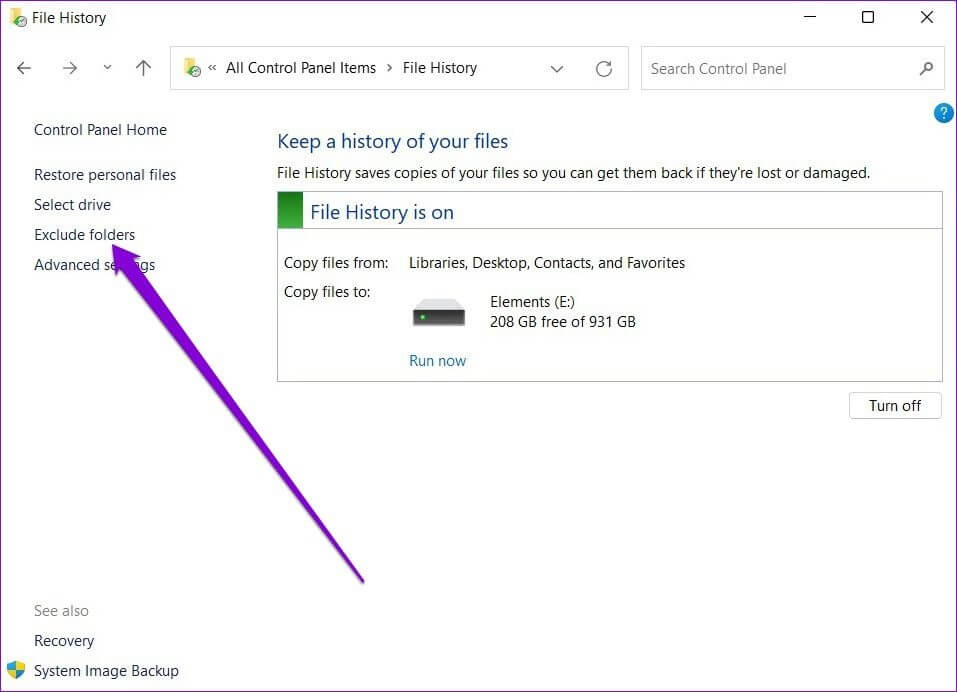
Steg 3: Klick tillägg.
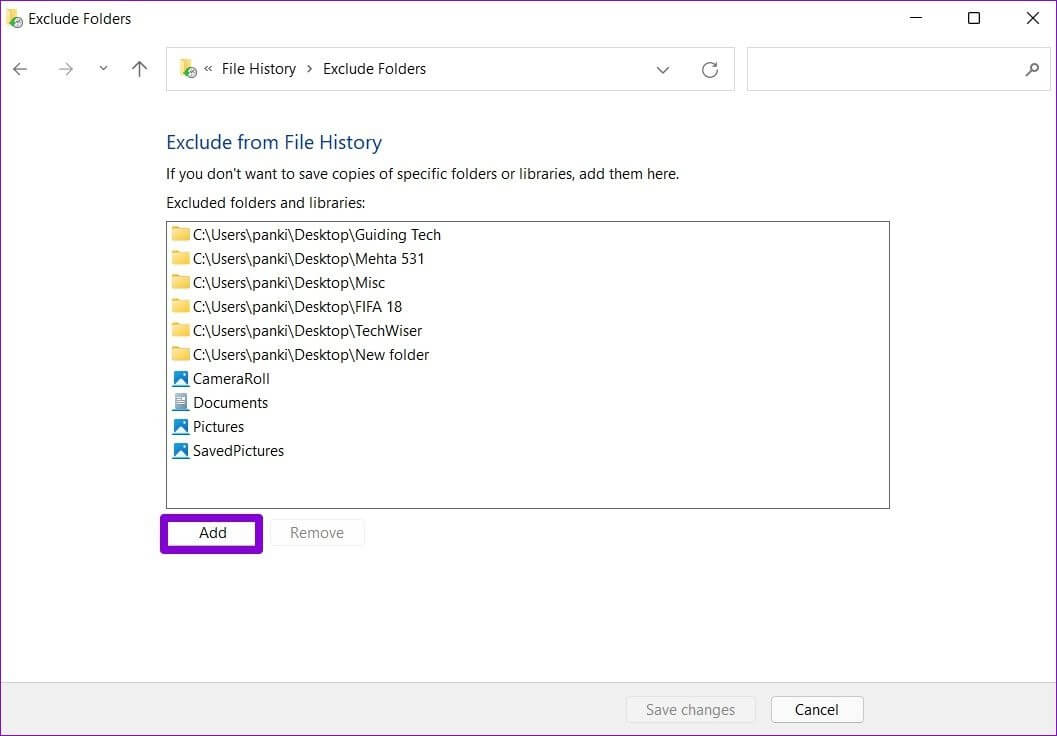
Steg 4: Lokalisera Volymens plats أو Undermapp som du vill exkludera från säkerhetskopian. Klicka sedan på Välj mapp.

Ändra säkerhetskopieringsfrekvens
Du kan också ange hur ofta du vill att dina filer ska säkerhetskopieras automatiskt. Du kan ställa in säkerhetskopieringsfrekvensen till några minuters mellanrum eller dagligen, förutsatt att en extern hårddisk eller nätverksenhet finns tillgänglig. Så här gör du.
Steg 1: I Fönstret Filhistorik , Öppen Avancerade inställningar.

Steg 2: Under Versioner använder du rullgardinsmenyn bredvid "Spara kopior av filer" för att välja önskad säkerhetskopieringsfrekvens.
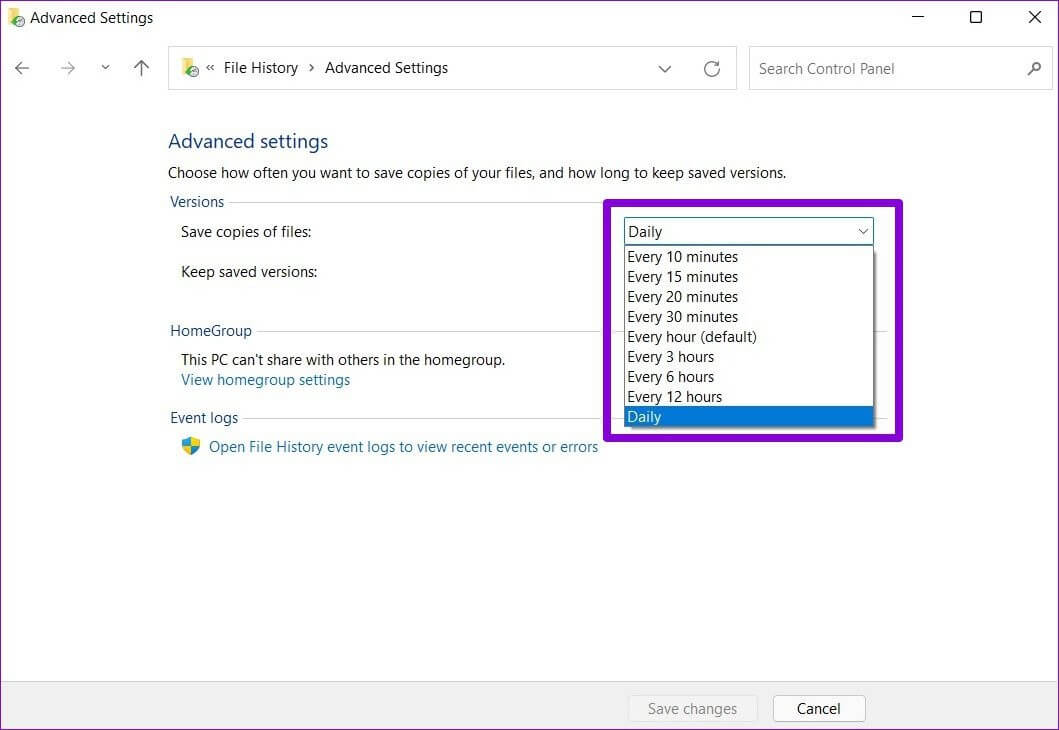
Dessutom kan du ange hur länge du vill spara dina sparade versioner. När du är klar klickar du på Spara ändringar.
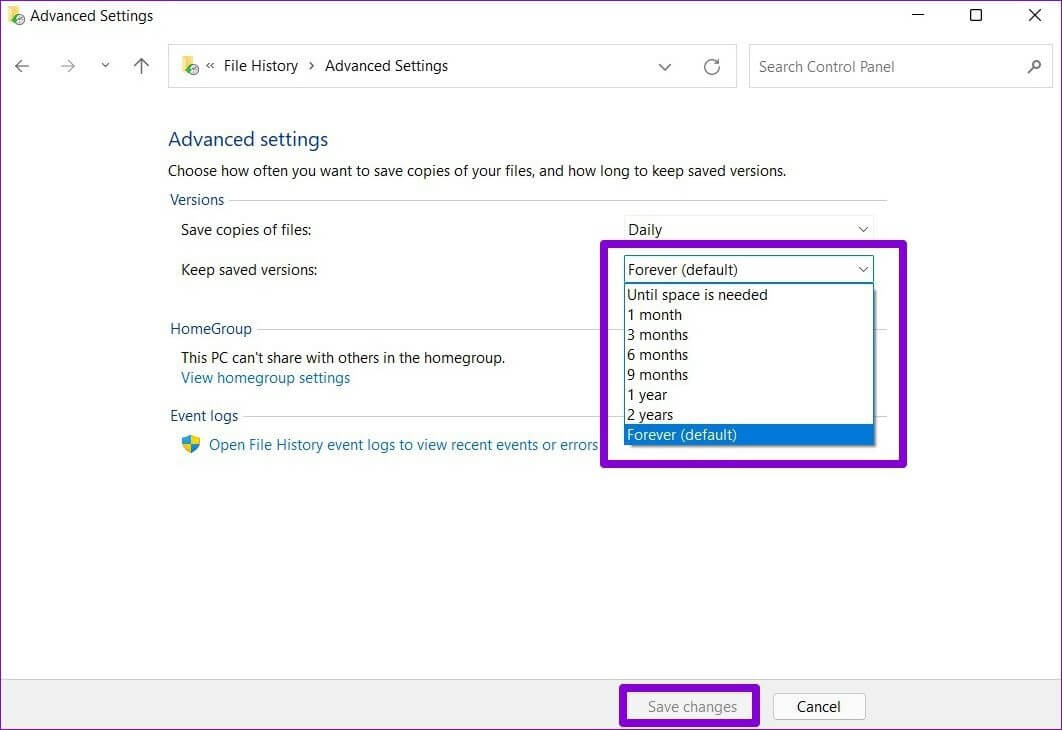
Välj en enhetshistorikfil.
Beroende på antalet filer och hur ofta säkerhetskopieringarna görs kommer din externa hårddisk säkert att få slut på utrymme förr eller senare. Som tur är kan du när som helst byta till en annan enhet genom att följa stegen nedan.
Steg 1: I Fönstret Filhistorik , Klick Välj enhet.
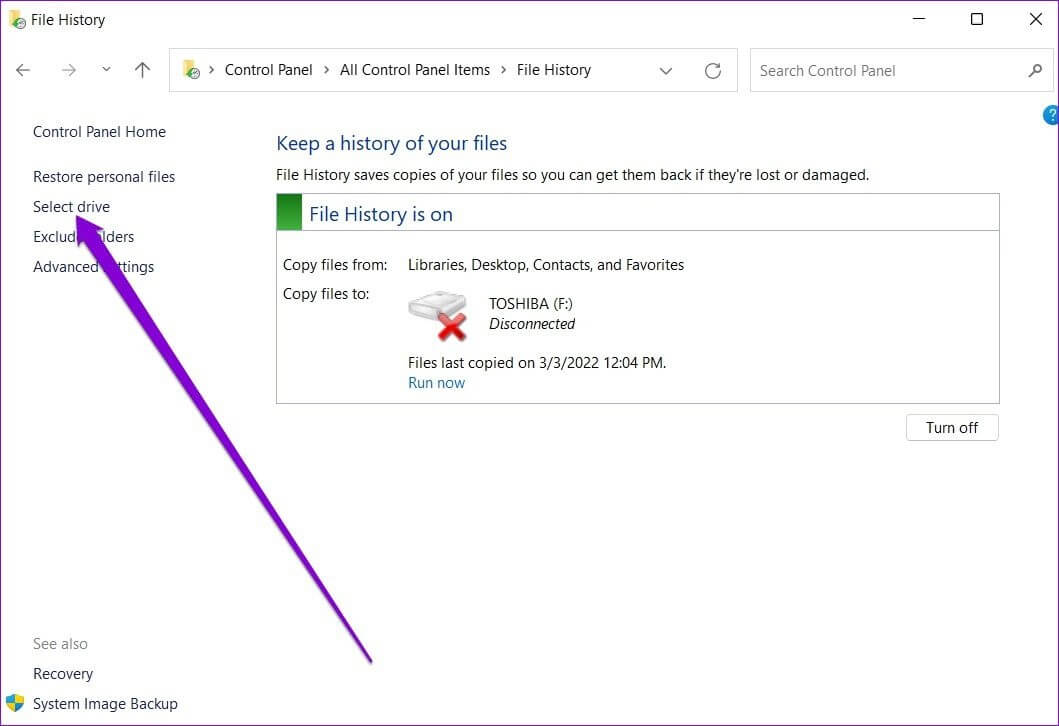
Steg 2: Här kommer du att visas Lista över tillgängliga enheterAlternativt kan du också klicka på Lägg till alternativ Nätverksplats för att säkerhetskopiera dina filer på nätverket.
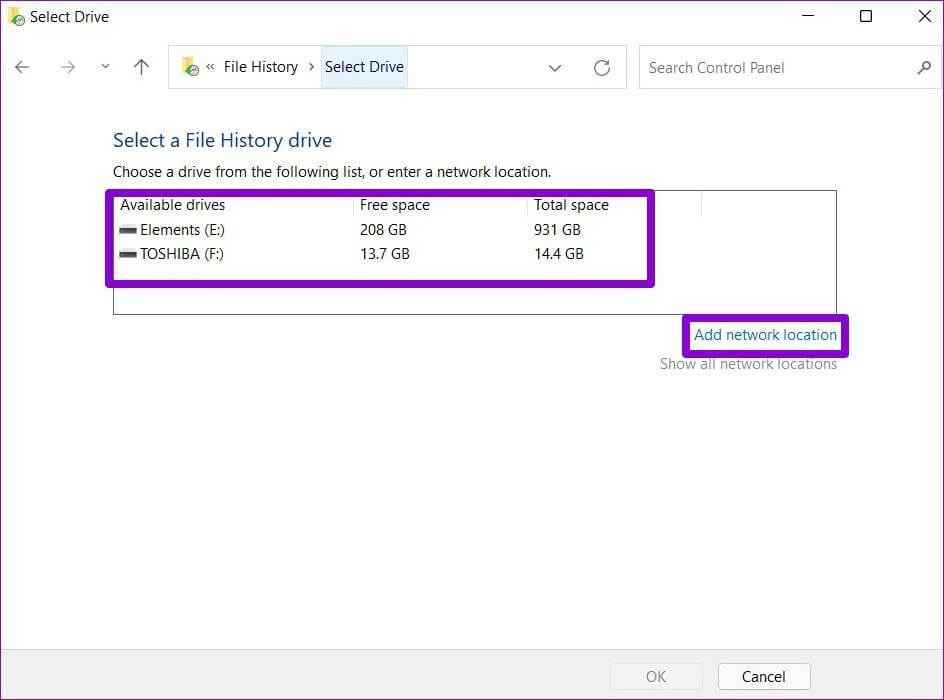
Hur man återställer filer från filhistoriken i Windows 11
Om du har förlorat åtkomsten till dina viktiga filer är det väldigt enkelt att återställa dem från Filhistorik. Så här gör du.
Steg 1: Klicka på Windows-tangent + S Att öppna Windows SearchSkriv Filhistorik i rutan och tryck på Enter.
Steg 2: Klick Återställ personliga filer Till vänster.
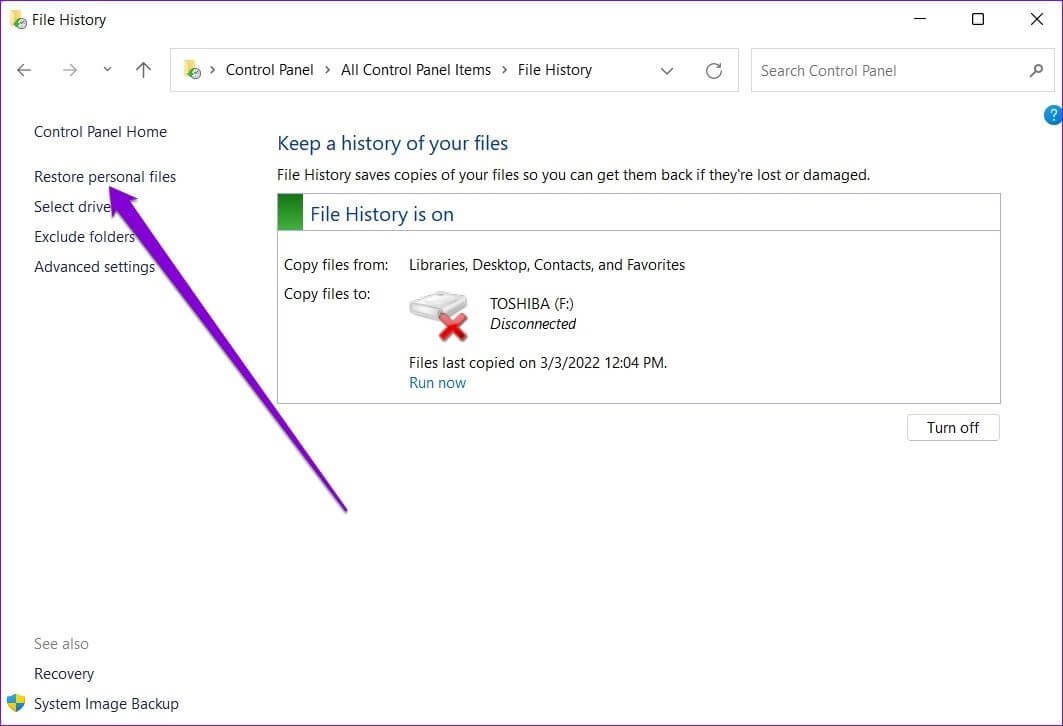
Steg 3: Här hittar du alla Säkerhetskopiera filer Din med vissa mediekontroller längst ner. Knapparna framåt och bakåt hjälper dig att bläddra igenom de olika versionerna av Filer och mappar din egen.
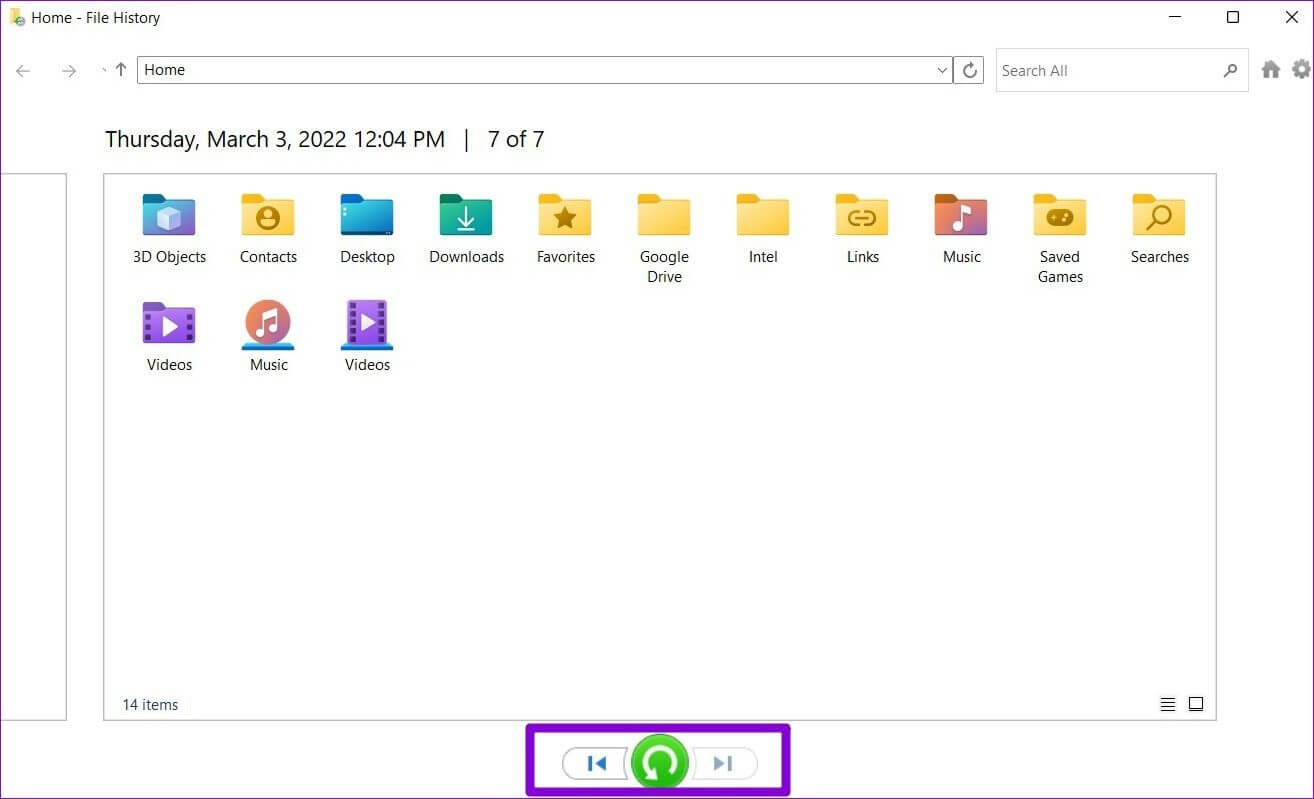
Steg 4: Lokalisera En volym Eller fler mappar du vill återställa och klicka på återställningsknappen.
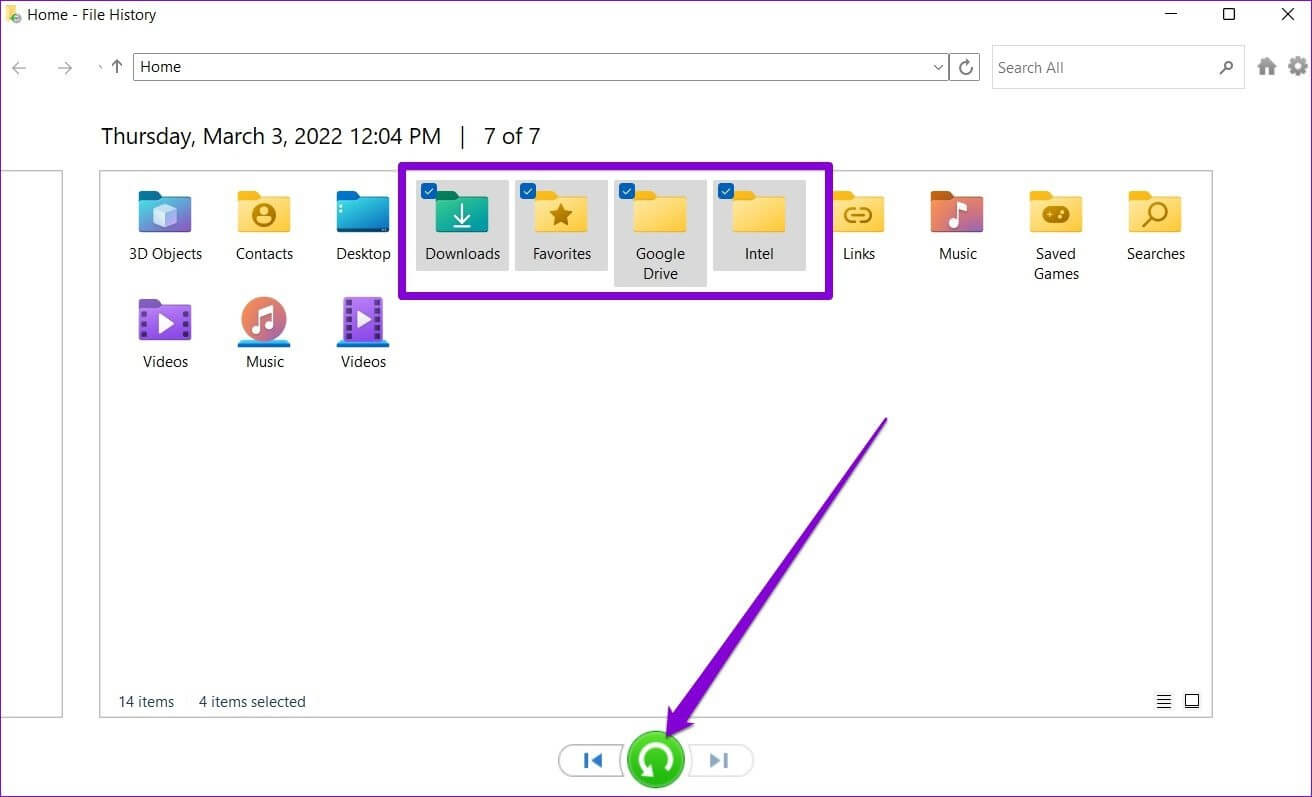
När den är återställd kan du hitta filen eller mappen på dess ursprungliga plats på datorn.
Säkerhetskopiering och återställning
Även om du kan säkerhetskopiera dina filer och mappar med hjälp av OneDrive Att lära sig hur man använder Filhistorik för att säkerhetskopiera och återställa filer i Windows 11 är ett bekvämt alternativ för att lagra dina filer offline. Dessutom kan du återställa olika versioner av en fil med frekventa säkerhetskopior. Kommer du att använda Filhistorik eller föredrar du att lagra dina filer i molnet? Låt oss veta i kommentarerna nedan.